Acelera tu ordenador: Clona Windows 11 a un SSD en minutos
- Inicio
- Support
- Consejos-Copia de seguridad
- Acelera tu ordenador: Clona Windows 11 a un SSD en minutos
Resumen
Descubre cómo clonar Windows 11 a un SSD de forma sencilla para mejorar la velocidad y fiabilidad de tu PC. Esta guía paso a paso cubre la copia de seguridad de datos, la instalación del SSD y los métodos de clonación, garantizando una actualización fluida en poco tiempo. ¡Sigue leyendo para transformar el rendimiento de tu ordenador!
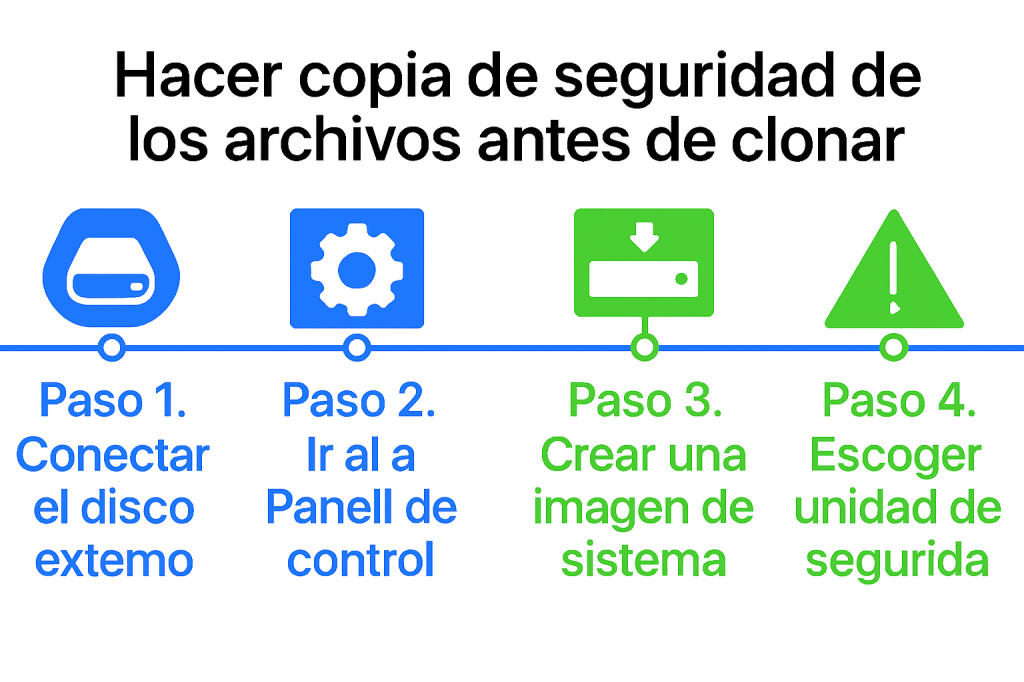
- Apaga tu ordenador y desenchufa todos los cables.
- Abre la carcasa y localiza una bahía de disco libre de 2,5″ o 3,5″. (Para bahías de 3,5″, es posible que necesites un adaptador o un soporte de montaje para un SSD de 2,5″.)
- Fija el SSD en la bahía con tornillos.
- Conecta el cable de datos SATA y el conector de alimentación al SSD.
- Asegúrate de que todas las conexiones estén firmes, vuelve a montar la carcasa y reconecta los cables externos.
- Apaga el portátil y desenchufa el cargador. Retira la batería, si es extraíble.
- Desatornilla y retira el panel trasero para acceder a la bahía del disco.
- Retira el disco existente (si lo estás reemplazando).
- Inserta el nuevo SSD en la ranura y fíjalo como estaba el disco anterior.
- Vuelve a montar el portátil.
Para portátiles o PC todo en uno con una única ranura para disco


Alineación 4K automática Realiza la alineación 4K automáticamente al migrar Windows a SSD.
Compatible con GPT y MBR Se empareja automáticamente al formato de partición adecuado.
Soportar para NTFS y FAT32 Transfiere varios archivos en diferentes sistemas de archivos.
Copia de seguridad simple y rápida La velocidad de la copia de seguridad alcanza a los 3000 MB/s.
Múltiples funciones de respaldo Respaldo de sistema/ partición/ disco duro/ archivos y clonación de disco.
Alineación 4K automática Realiza la alineación 4K automáticamente al migrar Windows a SSD.
Compatible con GPT y MBR Se empareja automáticamente al formato de partición adecuado.
Múltiples funciones de respaldo Respaldo de sistema/ partición/ disco duro/ archivos y clonación de disco.
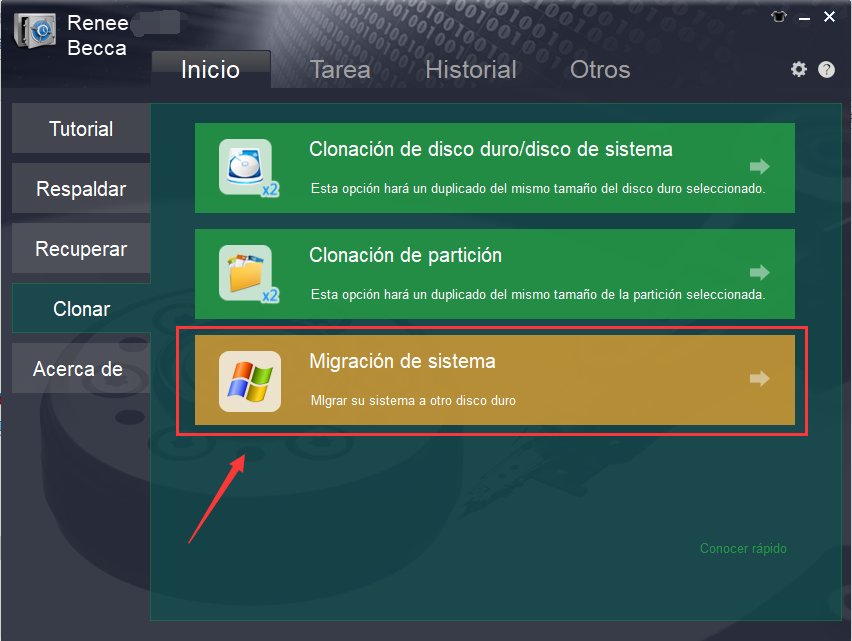
Cuando termine, puedes instalar el nuevo SSD en tu ordenador y configurarlo como el primer dispositivo de arranque en la BIOS/UEFI. Revisa y ajusta la configuración de la BIOS si es necesario.

- Apaga el portátil y desenchúfalo. Retira la batería si es aplicable.
- Desatornilla el panel trasero para acceder a la bahía del disco.
- Localiza el disco actual, normalmente sujetado en un soporte o jaula.
- Retira los tornillos o clips que sujetan el disco.
- Desconecta los conectores SATA y de alimentación del disco antiguo.
- Inserta el nuevo SSD en la misma ranura, conectándolo a los cables SATA y de alimentación.
- Fija el SSD y vuelve a montar el dispositivo.
- Enciende tu ordenador y presiona la tecla para entrar en la BIOS/UEFI (teclas comunes: F2, F10, F12, Supr o Esc; consulta tu manual).
- Navega hasta el menú de arranque.
- Configura el nuevo SSD como el primer dispositivo de arranque en la sección de Prioridad de Arranque o Orden de Arranque.
- Guarda los cambios y sal de la BIOS.
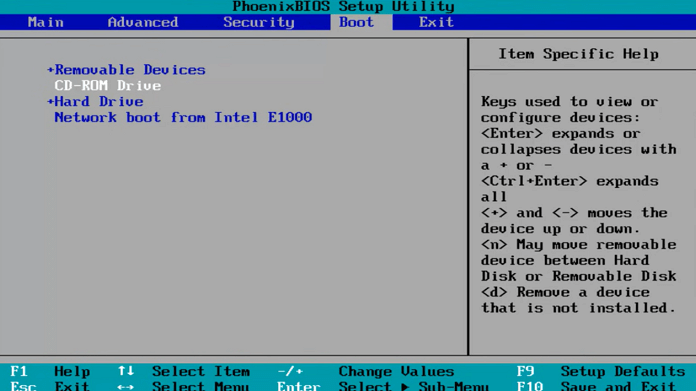


Alineación 4K automática Realiza la alineación 4K automáticamente al migrar Windows a SSD.
Compatible con GPT y MBR Se empareja automáticamente al formato de partición adecuado.
Soportar para NTFS y FAT32 Transfiere varios archivos en diferentes sistemas de archivos.
Copia de seguridad simple y rápida La velocidad de la copia de seguridad alcanza a los 3000 MB/s.
Múltiples funciones de respaldo Respaldo de sistema/ partición/ disco duro/ archivos y clonación de disco.
Alineación 4K automática Realiza la alineación 4K automáticamente al migrar Windows a SSD.
Compatible con GPT y MBR Se empareja automáticamente al formato de partición adecuado.
Múltiples funciones de respaldo Respaldo de sistema/ partición/ disco duro/ archivos y clonación de disco.
Posts Relacionados :
¿Qué es Bootsect? Guía Paso a Paso para Dominarlo en Windows
26-09-2024
Estella González : Aprende sobre el programa Bootsect.exe, incluyendo su definición, ámbito de uso y cómo utilizarlo. Además, descubre cómo hacer...
Guía Experta: Clona Tu Unidad de Arranque a un SSD Samsung de Forma Segura
26-09-2024
Camila Arellano : Aprende a clonar un disco de arranque a un SSD de Samsung con la ayuda del software Samsung...
Análisis del Precio del SSD: ¡Descubre las Mejores Ofertas!
12-09-2024
Camila Arellano : El COVID-19 afectó la vida de las personas a nivel mundial en 2020. Muchos comenzaron a trabajar desde...
Guía Definitiva: Cómo Clonar HDD en Windows Fácilmente
13-09-2024
Alberte Vázquez : Aprende a clonar los datos de tu HDD o SSD para garantizar la recuperación segura de tu información...



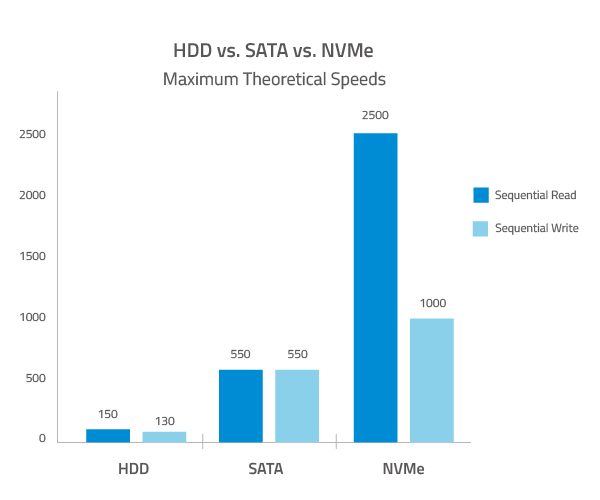
Como dice el artículo, quiero acelerar mi ordenador. :)
¿O quieres hacer una imagen del sistema pa respaldo? Si es así, mira la herramienta de Copia de Seguridad y Restauración de Windows o Renee Becca, que es una pasada. ;)
Acabo de pillar un SSD nuevo pa mi PC, ya está instalado y funcionando. Ahora tengo dos SSD: uno de 512GB y otro de 1TB. Quiero pasar todos mis datos al de 1TB, que es más rápido y tiene más espacio. ¿Alguien tiene un tutorial guapo o me puede explicar cómo hacerlo con Windows 11?
Haz una copia de seguridad de tus datos: usa Renee Becca pa un respaldo rápido y seguro de archivos, programas y ajustes.
Instala los dos SSD en el PC.
Crea un USB arrancable con Renee Becca o Rescuezilla (me mola la interfaz sencilla de Rescuezilla, y trae herramientas como Gparted).
Apaga Windows bien usando “shutdown /s /f /t 0” en el Símbolo del Sistema pa evitar problemas de hibernación.
Arranca con Renee Becca o Rescuezilla y sigue los pasos de clonado. Es bastante fácil.
Tras clonar, la partición C: seguirá siendo de 512GB, así que tendrás que ampliarla pa usar todo el 1TB.
Usa Gparted (viene con Rescuezilla) pa extender la partición. Mueve la última partición al final del disco primero, que Windows lo necesita pa arrancar.
Amplía la partición C: pa llenar el espacio restante.
Apaga y quita el SSD antiguo de 512GB.
(Opcional) Arranca en Modo Seguro y ejecuta SFC o DISM pa comprobar si hay archivos de Windows corruptos.
(Opcional) Vuelve a poner el SSD de 512GB, formatéalo y úsalo pa juegos o archivos.
Esto es solo un esquema, no un guía completa, así que igual tienes que buscar algún paso en Google. Soy técnico informático, así que fíate, ¡funciona! Suerte! :D
Usé un adaptador NVMe pa mi portátil y Ventoy pa arrancar el ISO de Rescuezilla. Tus instrucciones fueron claras y funcionaron de maravilla. Me lié un poco redimensionando y moviendo particiones pa evitar espacio vacío, pero con un poco de atención lo solucioné fácil.
Gracias por la guía detallada. Antes usaba un software de clonación de Windows un poco chungo, pero esto es mucho más rápido y seguro. :D
Todo depende de la clave y cómo se instaló, la verdad.
Incluso podrías hacer una instalación limpia en un SSD nuevo, y Windows suele ser lo bastante listo pa reconocer el sistema y no pedir clave (lee la placa base) o se revalida al iniciar sesión con tu cuenta de Microsoft.
Clonar con Rescuezilla fue super fácil, pero no pude extender la partición principal de Windows con Gparted. Tuve que borrar una partición de recuperación, y Gparted dio un error diciendo que el NTFS estaba “inconsistente” y me pidió ejecutar chkdsk /f. ¿Será que Gparted no se lleva bien con NTFS?
Con el disco fuente desconectado, arranqué Windows en el SSD nuevo, y el Administrador de Discos extendió la partición al espacio no asignado sin problemas.
Uso Gparted con discos NTFS todo el rato pa migraciones de Windows, y normalmente va bien. Ese error puede significar que había problemas en la partición antes de clonar; Rescuezilla copia todo, errores incluidos.
¡Me alegro que la guía te ayudara! :)
¿Qué significa exactamente hibernación aquí? Conozco los pasos generales de clonación, pero esto es nuevo pa mí.
Usar “shutdown /s /f /t 0” en el Símbolo del Sistema evita que Windows guarde esos datos. También puedes usar WinRE (mantén Shift y haz clic en “Reiniciar”) pa evitarlo, pero me mola más el método del comando.
Cosa curiosa: hacer clic en “Reiniciar” también evita este guardado, ya que es más parecido a un apagado completo que “Apagar”, pero claro, reinicia de inmediato, jajaja.
Mira este vídeo de LTT pa más info: https://youtu.be/OBGxt8zhbRk
Edito: Lo he vuelto a ver, y parece que mantener Shift mientras haces clic en “Apagar” también funciona. ¡Quién lo diría! :)
Solo he usado “shutdown -s -t” pa apagar automáticamente cuando veo pelis o series por si me quedo sobao :P
También aprendí que puedes escribir el comando directamente en la barra de búsqueda de Windows sin abrir el Símbolo del Sistema. ¡Mola! :)
¡Eso es nuevo pa mí! ¡Truco guapo! :D
¿Por qué prefieres Rescuezilla? No lo he probado, pero igual le doy una oportunidad la próxima vez.
Si mi disco fuente es un HDD de 1TB con 200GB usados en la unidad C, y el destino es un SSD de 512GB, ¿tendré problemas?
Si quiero hacer un arranque dual con Fedora, ¿causa problemas ponerlo entre la partición de Windows y las particiones ocultas de arranque/EFI? ¿Es mejor mantener las particiones ocultas de Windows al lado de la principal?
La interfaz de Rescuezilla es mucho más amigable que la línea de comandos de Linux de Clonezilla, por eso lo recomiendo pa la mayoría. Además, trae herramientas útiles como Gparted. Dicho esto, pa un clonado directo de 1 a 1 (como de HDD de 1TB a SSD de 1TB), a veces uso Clonezilla porque es más directo. Tengo los dos en mi USB multiarranque.
Sí, aunque solo uses 200GB, la partición de 1TB sigue siendo demasiado grande pa un SSD de 512GB. Tendrás que reducir la partición fuente (incluyendo particiones de arranque) pa que quepa en 512GB antes de clonar.
No me meto mucho con arranques duales, así que no estoy seguro en ese tema. ¡Lo siento!
Probaré Rescuezilla seguro.
Usé una herramienta llamada AOMEI Backupper antes, y parece que clona a discos más pequeños reduciendo el espacio libre de la partición principal. No lo he probado con Clonezilla, pero reducir primero tiene sentido.
¡Gracias por la ayuda! Mi prima me pidió cambiar el HDD viejo de su portátil por un SSD, así que ahora me toca a mí. Es de un HDD de 1TB a un SSD de 512GB.
Probé quitar el HDD y arrancar solo con el SSD, pero dice “sin sistema operativo”.
¿Hay algo más que tenga que hacer pa que el PC reconozca el SSD?
Cierra cualquier programa que pueda escribir en el disco.
Si puedes, mueve la partición de intercambio a una partición distinta de C: (no es crítico, pero ayuda).
Clona tu partición C: al SSD nuevo. Elige la opción de copiar solo la partición y los archivos, no el disco entero. Asegúrate de que esté marcada como arrancable.
Espera a que termine.
Desconecta el disco antiguo o configura el SSD nuevo como disco de arranque en la BIOS.
Si todo va bien, apaga y quita el disco antiguo (o déjalo, como quieras).
Quiero clonar mi disco duro a un SSD nuevo en mi PC con Windows 11. Quiero transferir todo: sistema operativo, archivos, programas, sin reinstalar nada. ¿Alguien me puede guiar pa clonar a un SSD? También molaría tener consejos pa evitar problemas. Aquí va mi configuración:
Disco actual: HDD de 500GB
Disco nuevo: SSD de 1TB (sé que el espacio usado en el HDD tiene que estar por debajo de 500GB)
Sistema operativo: Windows 11
Copia de seguridad: Tengo mis archivos importantes respaldados, pero quiero evitar sorpresas.
¡Gracias por cualquier consejo! :)
tie.com/clonar-disco-a-otro-disco
Solo asegúrate de que tu SSD nuevo sea más grande que el disco fuente.
Haz una copia de seguridad: Ya tienes un respaldo, así que estás cubierto si algo sale mal.
Elige una herramienta de clonación: Prueba estas:
Renee Becca (super fácil, ideal pa migrar Windows 11)
Clonezilla (de código abierto, un poco técnico)
Macrium Reflect (gratis, potente)
Empieza a clonar: Conecta el SSD nuevo, ejecuta el programa, elige tu HDD como fuente y el SSD como destino, y empieza a clonar. Asegúrate de que el SSD tiene suficiente espacio.
Configura el orden de arranque: Tras clonar, reinicia y pon el SSD como disco de arranque en la BIOS.
Comprueba todo: Arranca y asegúrate de que tus programas y archivos funcionan.
Nota:
Si el SSD es más grande, puedes redimensionar las particiones durante el clonado pa usar todo el espacio.
Igual tienes que reinstalar algunos controladores, como los de almacenamiento.
¡Suerte! :)
Tu SSD nuevo necesita espacio suficiente pa todos los datos de tu HDD. Por ejemplo, si tu HDD de 1TB tiene 500GB usados, tu SSD necesita al menos 500GB libres.
Durante el clonado, puedes redimensionar particiones, lo cual es clave si el SSD es más pequeño. La mayoría de las herramientas, como Renee Becca, ajustan las particiones automáticamente.
Clonar es una forma genial de mover datos, hacer copias de seguridad o recuperar tras un problema de hardware. Es perfecto pa actualizar a un SSD en Windows 11 y te ahorra reinstalar todo. :)
Tras clonar a un SSD en Windows 11, igual necesitas ajustar la BIOS o los ajustes de Windows pa arrancar desde el SSD nuevo. A veces la BIOS no cambia sola, así que configura el orden de arranque en la BIOS pa solucionarlo.
Pasos pa clonar HDD a SSD en Windows 11:
Instala Macrium Reflect.
Elige tu fuente (HDD) y destino (SSD).
Usa la opción “Clonar este disco”.
Ajusta las particiones si hace falta (especialmente pa SSD más pequeños).
Empieza a clonar. Copia todo: sistema operativo, aplicaciones, datos, así que no necesitas reinstalar.
Haz una copia de seguridad: Clonar copia todo, pero las cosas pueden salir mal. Guarda tus archivos en un disco externo o en la nube pa estar seguro.
Actualiza el firmware del SSD: Revisa la web del fabricante pa actualizaciones de firmware del SSD pa mejorar el rendimiento y la compatibilidad.
Desactiva el cifrado del disco: Si usas BitLocker o algo parecido, desactívalo antes de clonar. Ve a Panel de Control > Cifrado de Unidad BitLocker > Desactivar BitLocker. Puedes volver a activarlo después.